为什么电脑不能切换窗口 win10系统Alt Tab键无法正常切换窗口如何解决
更新时间:2023-11-26 09:41:38作者:xiaoliu
为什么电脑不能切换窗口,当我们使用Windows 10系统的时候,有时候会遇到一个问题,即无法使用Alt+Tab键来切换窗口,这个问题可能会让我们感到困惑和烦恼,因为切换窗口是我们日常办公和娱乐中非常常见的操作。那么为什么会出现这个问题呢?有什么方法可以解决呢?在本文中我们将探讨这个问题,并提供一些解决方案,帮助您解决这个困扰。
具体方法:
1.操作一:打开电脑,找到左下方的开始菜单,点击打开运行界面,操作如下。
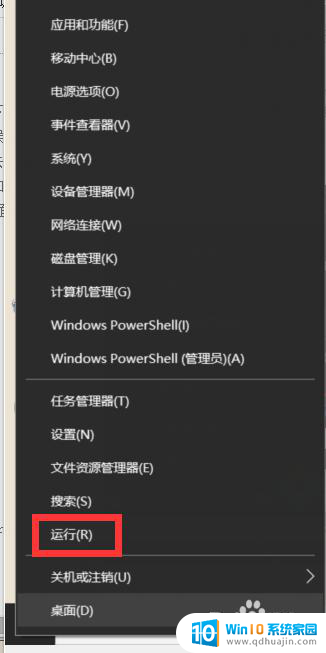
2.操作二:或者按下电脑上的win+R快捷键,打开运行。在运行界面中输入:regedit,然后点击确定,操作如下。
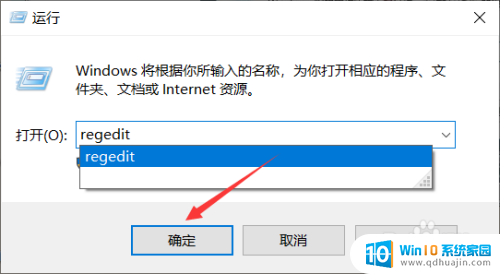
3.操作三:然后依次点击进入:HKEY_CURRENT_USER\SOFTWARE\Microsoft\Windows\CurrentVersion\Explorer,操作如下。
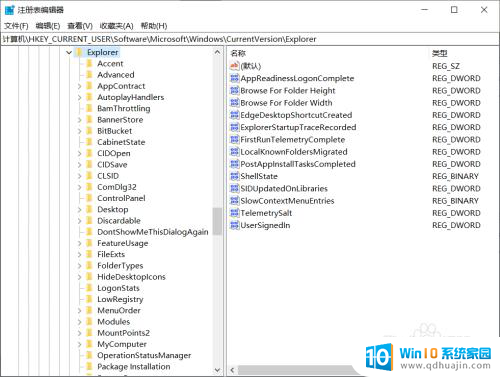
4.操作四:在右边找到【AltTabSettings】栏并双击此栏。操作如下
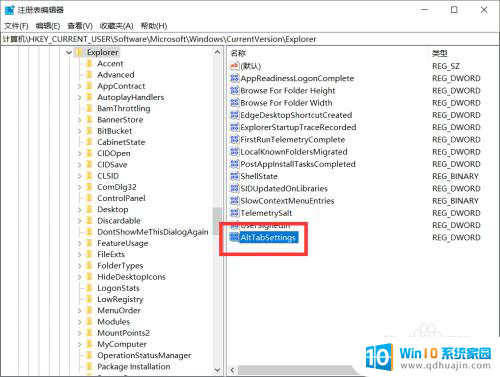
5.操作五:将数值数据设置为【00000001】后点击【确定】即完成操作。操作如下。
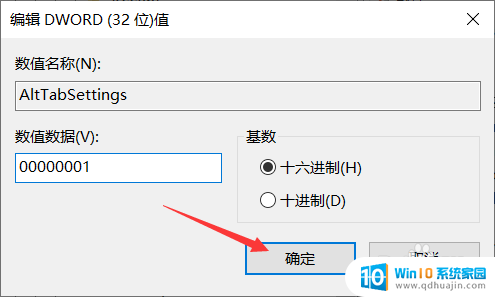
以上是为什么电脑无法切换窗口的全部内容,如果需要的用户可以按照以上步骤进行操作,希望对大家有所帮助。





